为什么很多人看SolidWorks视频,看建模步骤,感觉脑子都会了,自己动手却画不出来?为什么脑子感觉这个图不难,却不知道如何下手?你是否也有这种问题,那么告诉你,这就是缺乏练习,缺乏实战的表现,脑子听,不去动手,软件是很难真正掌握的,所以SolidWorks练习一定要坚持做,熟能生巧,熟能生出更多的建模思路。
今天分享的这个SolidWorks练习题,如果思路不对,会很难直接用3D草图画出路径的,如果我们改变思路,利用实体边线,转换实体引用等命令,就可以轻松很多。一起来看一下这个SolidWorks焊件练习题吧,锻炼自己的建模技巧。
SolidWorks焊件练习题建模效果图
SolidWorks焊件练习题建模步骤
1、打开SolidWorks软件,新建零件,然后【前视基准面】画草图。
2、【拉伸凸台】两侧对称:430 ;薄壁特征:50 。
3.【移动面】选择4个面,等距:85 。
4.【圆角】半径:50 。
5.【圆角】半径:50 。
6.继续【圆角】 。
7.【3D草图】【转换实体引用】。
7-1.隐藏实体后的曲线。
8.【结构构件】GB圆管,大小:25×2.5 。
8-1.【新组2】。
8-2.【新组3】。
8-3.【新组4】。
9.【删除/保留实体】三根管+三个拉伸实体。
10.【前视基准面】【转换实体引用】、【等距实体】草图1 。
11.【拉伸凸台】两侧对称:30 → 去掉:合并结果;薄壁特征 → 两侧对称:5 。
12.【圆角】半径:1 。
13.【线性阵列】两个方向都是间距:55 、实例数:4个。勾选:只阵列源 。
14.【顶端盖】。
15.完成。
以上就是关于SolidWorks休闲椅练习题的步骤,仅供参考,希望大家可以多做练习,自我完成。
注:SolidWorks新手如果看图文版的SolidWorks练习题比较吃力,建议看我们的视频练习,会员高清视频可下载。
SolidWorks铁艺扶手椅源文件下载





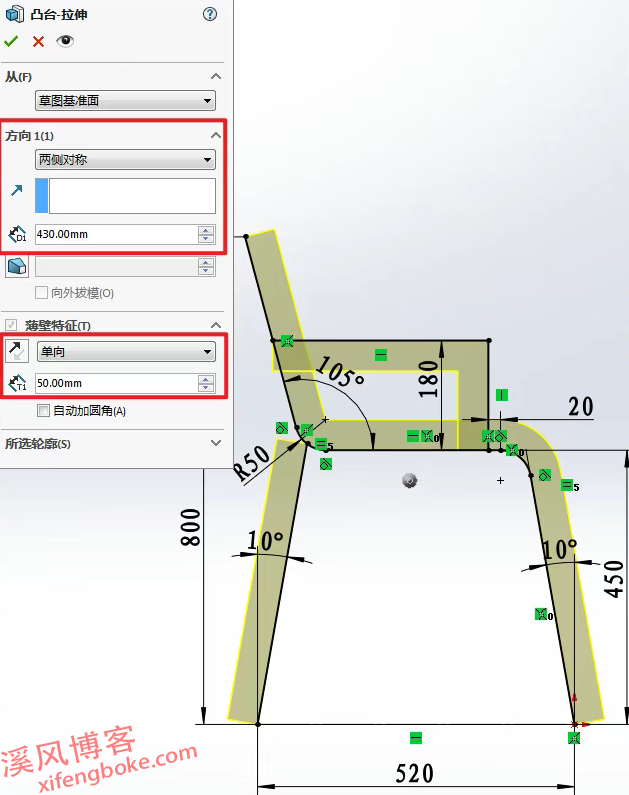
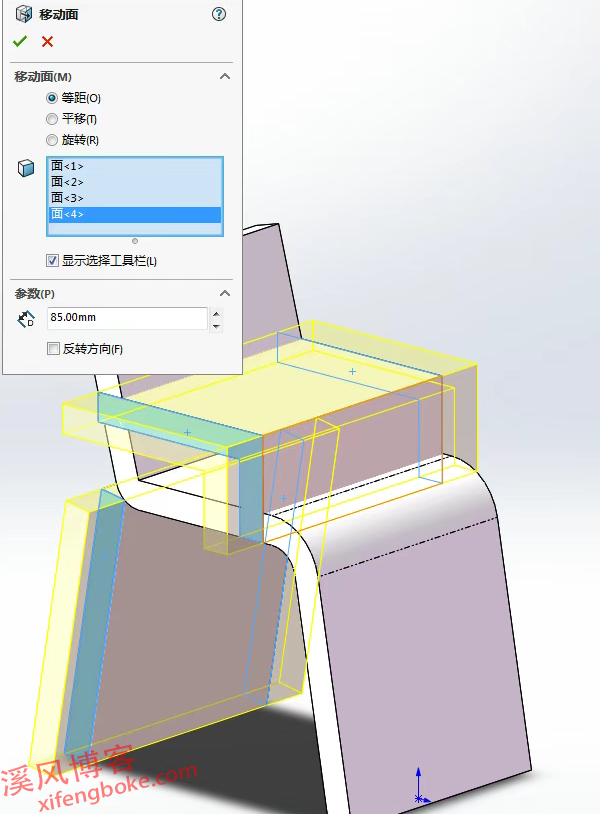
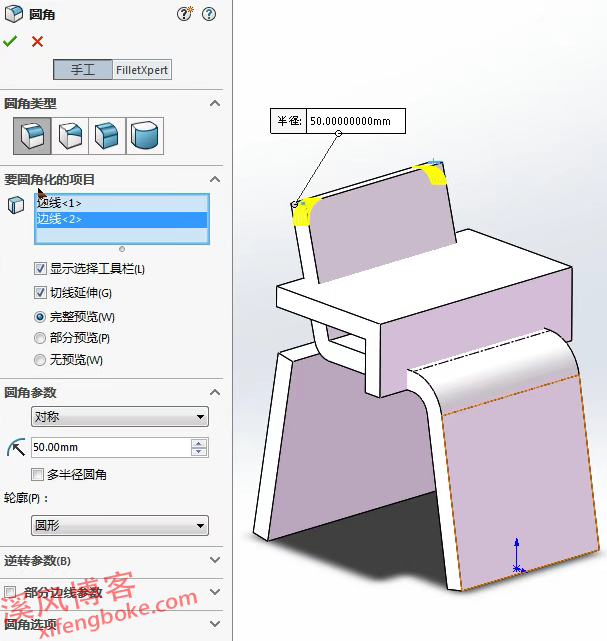

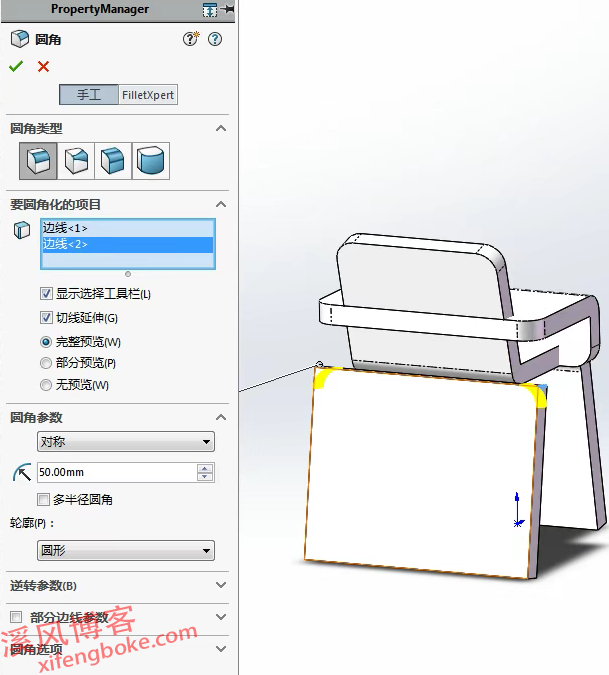
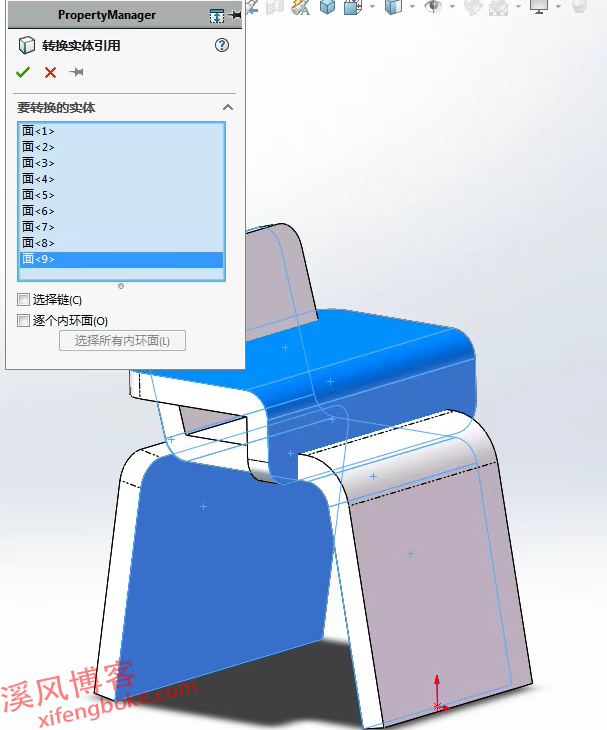
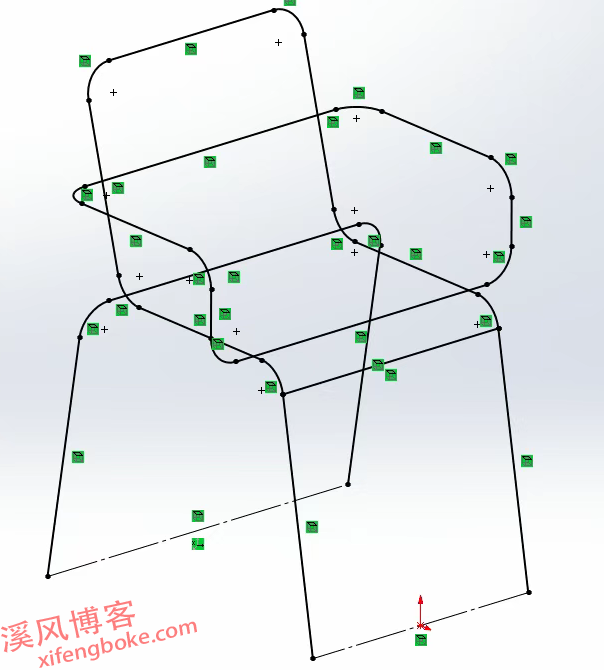
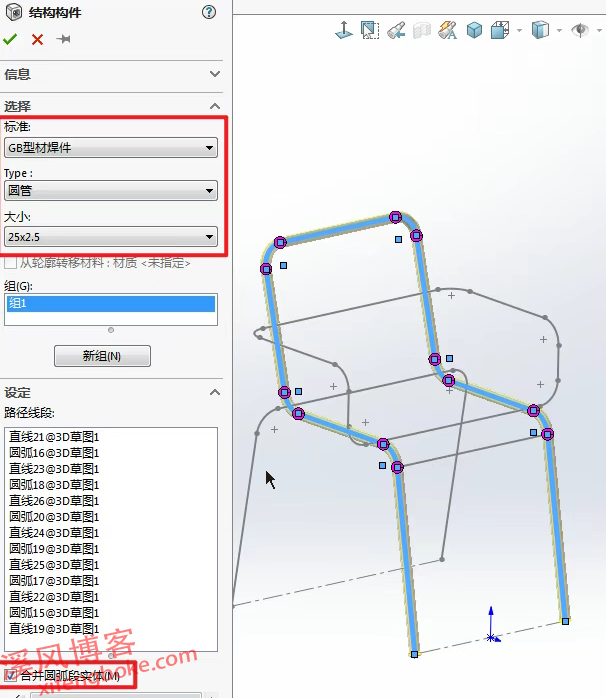
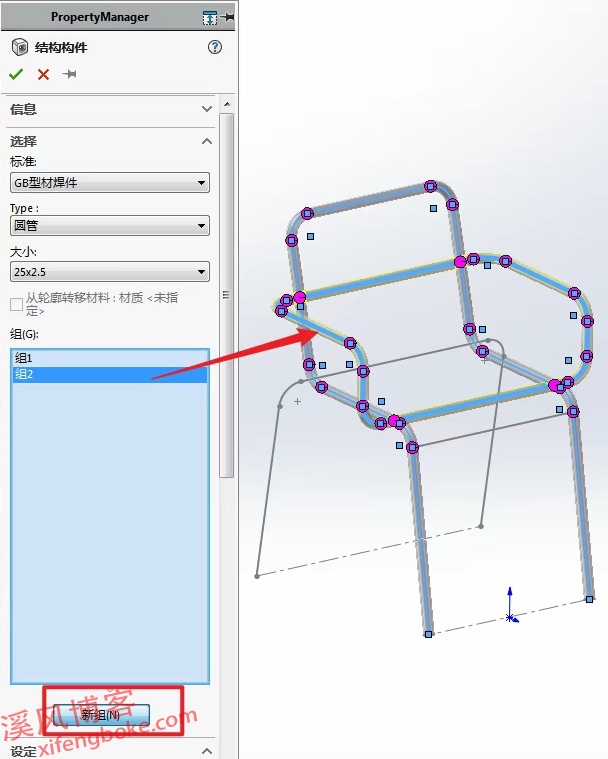
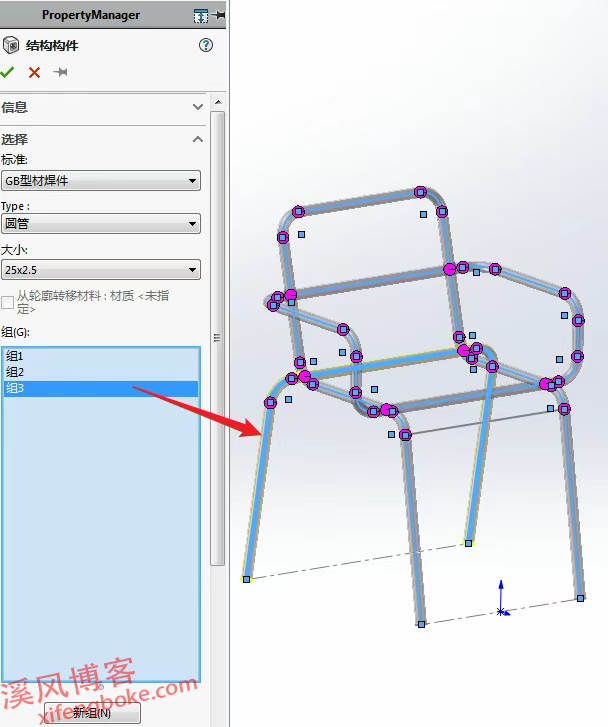
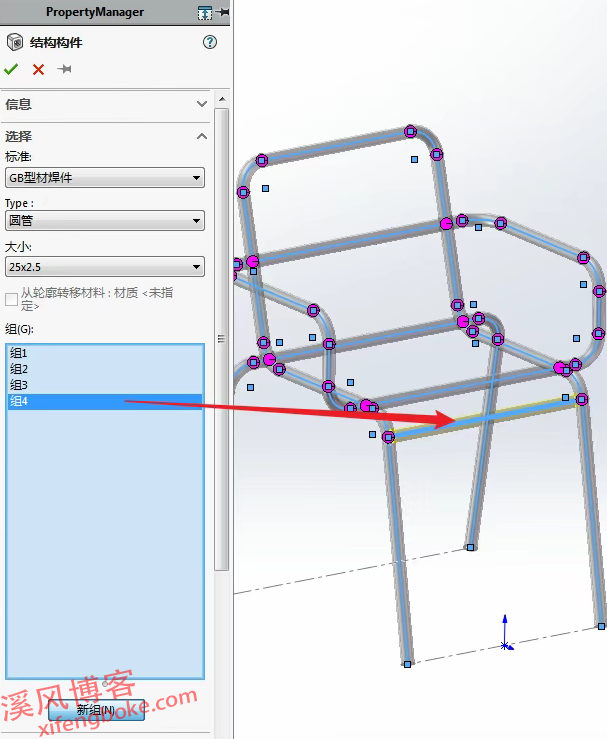
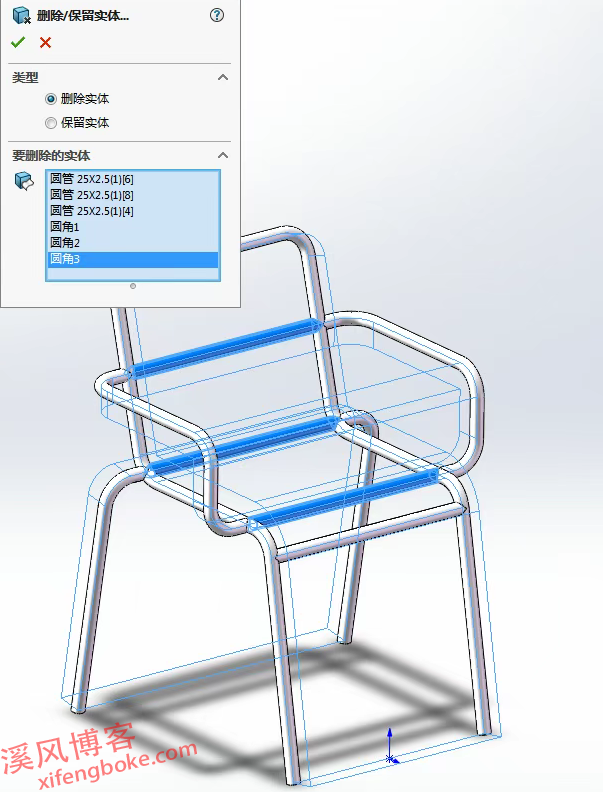
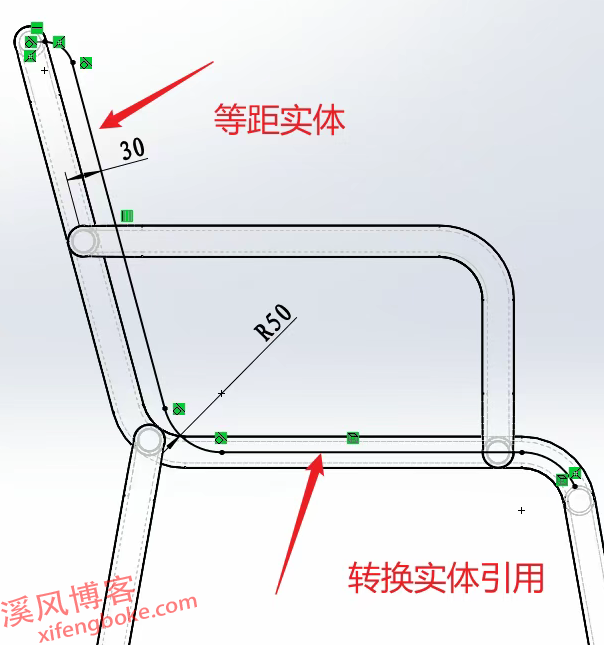
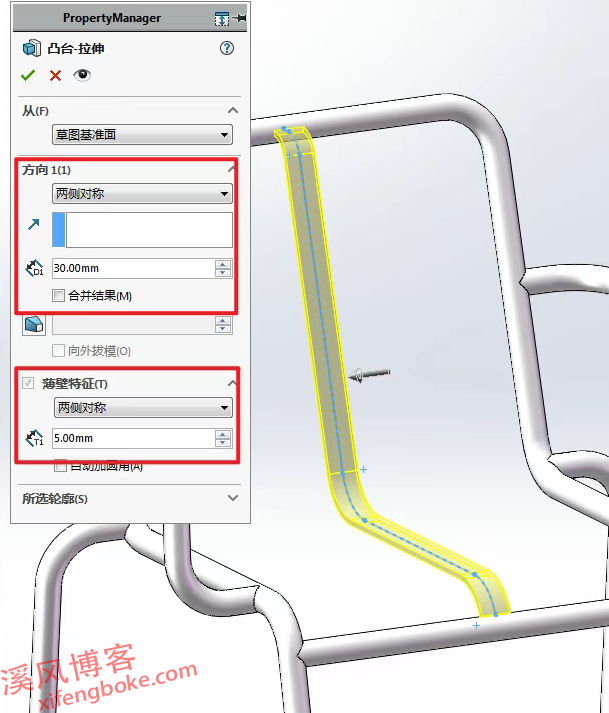
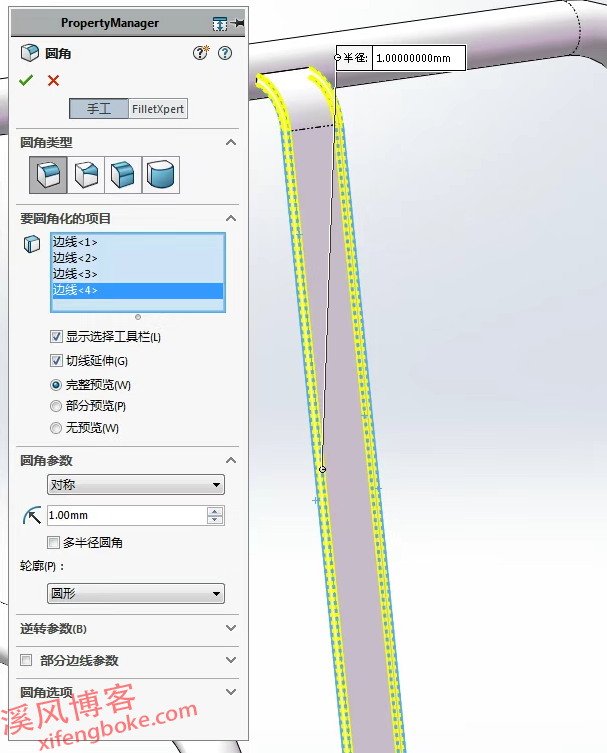
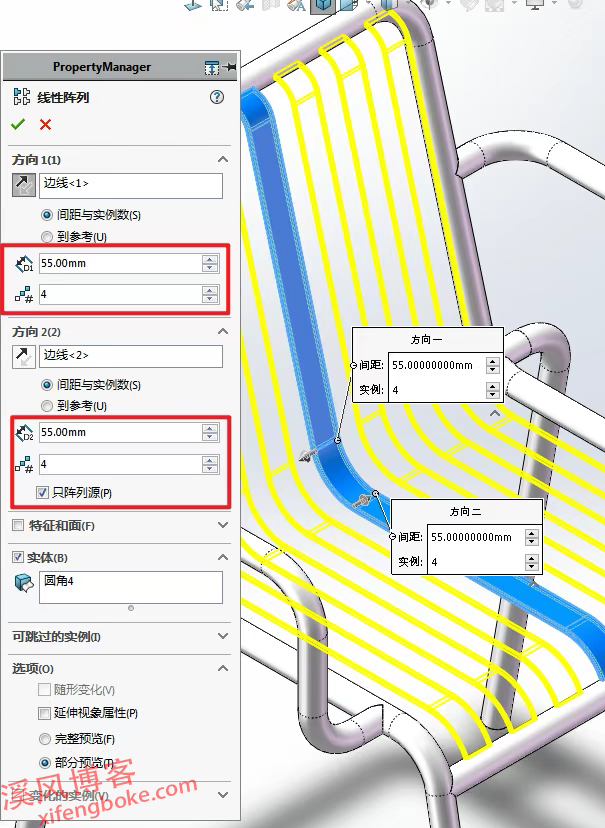




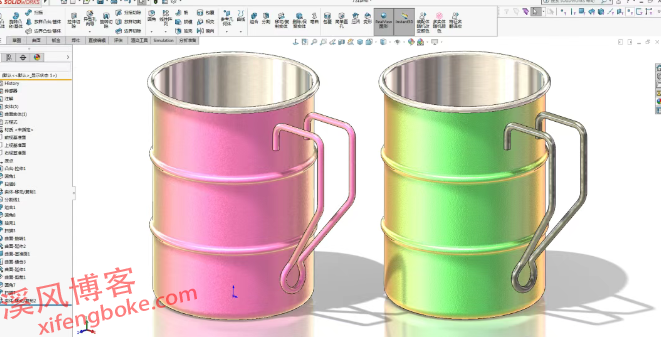







还没有评论,来说两句吧...